在日常工作和学习中,我们常常需要从pdf文件中截取部分内容。以下为您介绍几种常见的pdf截图方法。

方法一:使用系统自带截图工具
如果您使用的是windows系统,按下windows+shift+s组合键,会出现截图模式选择框,您可以选择矩形截图、任意形状截图、窗口截图和全屏幕截图。在需要截图的pdf页面上进行相应操作,然后截图区域会自动复制到剪贴板,您可以粘贴到需要使用的地方,如word文档等。
mac系统则可以通过按下command+shift+3组合键进行全屏幕截图,按下command+shift+4组合键后可进行区域截图。
方法二:利用pdf阅读软件自带截图功能
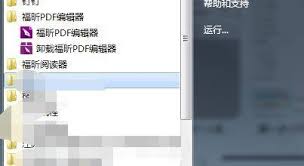
许多pdf阅读软件都具备截图功能。例如adobe acrobat reader,打开pdf文件后,找到“注释”或“工具”选项卡,里面通常会有“截图”工具。点击该工具后,在pdf页面上拖动鼠标选取想要截图的区域,之后可以对截图进行标记、添加文字等编辑操作,编辑完成后可保存截图。
方法三:借助第三方截图软件
有不少第三方截图软件也能用于截取pdf内容。比如snipaste,它不仅可以灵活截取pdf页面的任意部分,还能在截图后进行丰富的标注和编辑,如添加箭头、文字注释、图形等,编辑好后直接保存图片即可。
无论使用哪种方法,截图后的图片格式一般为常见的图像格式,如png、jpeg等。这样,我们就能方便地将pdf文件中的关键内容以图片形式保存下来,用于分享、存档或进一步编辑等用途,让我们在处理pdf文件时更加得心应手。






















